Что такое запрос к базе данных? Все, что Вам нужно знать • BUOM
29 июля 2021 г.
Данные могут быть невероятно ценным ресурсом для бизнеса, исследователей и аналитиков данных. Чтобы извлечь смысл из данных, важно иметь возможность хранить, получать доступ, настраивать и извлекать их. Запросы — это один из способов, которым специалисты по данным могут работать с данными, чтобы лучше понять их и предоставить ценную информацию. В этой статье мы объясним, что такое запрос к базе данных, различные способы его выполнения и различные типы запросов, которые вы можете использовать для улучшения своих процессов и максимально эффективного использования ваших данных.
Что такое запрос к базе данных?
Запрос к базе данных — это способ получить определенное подмножество данных из базы данных. Базы данных часто содержат множество таблиц или коллекций связанных данных. Иногда несколько таблиц содержат различные фрагменты данных, к которым вы хотите получить доступ. В этих случаях запросы могут помочь вам получить и скомпилировать информацию из различных таблиц. Запрашивая базы данных, предприятия могут анализировать данные и делать полезные выводы. Например, аналитик данных может выполнить запрос, чтобы найти средний возраст клиентов компании. Эта информация может помочь компании узнать больше о своих клиентах и принять взвешенные деловые решения.
Запрашивая базы данных, предприятия могут анализировать данные и делать полезные выводы. Например, аналитик данных может выполнить запрос, чтобы найти средний возраст клиентов компании. Эта информация может помочь компании узнать больше о своих клиентах и принять взвешенные деловые решения.
Вот некоторые дополнительные действия, которые можно выполнить с помощью запросов:
Программы для Windows, мобильные приложения, игры — ВСЁ БЕСПЛАТНО, в нашем закрытом телеграмм канале — Подписывайтесь:)
Фильтрация данных по определенным критериям
Обобщение данных
Выполнение расчетов
Автоматизация задач управления данными
Ответы на вопросы, связанные с данными
Объединение данных из разных таблиц
Удаление определенных данных из таблиц
Корректировка данных
Обновление баз
Внесение новых данных в базу
Способы выполнения запроса к базе данных
Существует несколько методов, которые вы можете использовать для выполнения запросов к базе данных:
Язык запросов к реляционным базам данных
Одним из наиболее распространенных способов выполнения запроса к базе данных является использование языка запросов. Если вы планируете выполнять много запросов или интенсивно работать с данными, может быть полезно выучить язык. Одним из самых популярных и полезных языков для изучения является язык структурированных запросов Microsoft (SQL). SQL работает с реляционными базами данных или базами данных, которые хранят связанные точки данных в таблицах.
Если вы планируете выполнять много запросов или интенсивно работать с данными, может быть полезно выучить язык. Одним из самых популярных и полезных языков для изучения является язык структурированных запросов Microsoft (SQL). SQL работает с реляционными базами данных или базами данных, которые хранят связанные точки данных в таблицах.
Преимущество изучения языка запросов заключается в том, что он дает вам полный контроль над вашими данными. Язык, который вы изучаете, может зависеть от вашей сферы деятельности или конкретных должностных обязанностей. Хотя он более сложен, чем некоторые альтернативные методы запросов, он может сделать вашу работу с данными более быстрой и эффективной. Вот несколько дополнительных примеров популярных языков реляционных баз данных:
Запрос по примеру
Другой способ запроса реляционных данных — использование метода, называемого запросом на примере. Это может быть полезным инструментом, если вы не знаете языка запросов, но хотите выполнять простые запросы. В этом методе программа создает часто используемые пользователем фильтры, такие как *начинается с*, содержит или больше. Хотя запросы на примерах не предлагают такой общей применимости, как использование языка запросов, они могут предоставить доступ к основным и общим функциям, которые нужны пользователям.
В этом методе программа создает часто используемые пользователем фильтры, такие как *начинается с*, содержит или больше. Хотя запросы на примерах не предлагают такой общей применимости, как использование языка запросов, они могут предоставить доступ к основным и общим функциям, которые нужны пользователям.
Язык запросов для нереляционных баз данных
Существуют также языки для нереляционных баз данных, называемые базами данных NoSQL. Базы данных NoSQL не используют таблицы так, как это делают реляционные базы данных. Вместо этого они используют другие методы, такие как ключи-значения, графики, широкие столбцы и документы для хранения и извлечения данных. Некоторые популярные языки в этой категории включают:
Язык запросов Cassandra (CQL)
Расширения интеллектуального анализа данных (DMX)
XQuery
Сайфер Neo4j
Типы запросов к базе данных
Вот некоторые из различных типов запросов к базе данных, которые вы можете выполнять:
Выберите запрос
Запросы Select позволяют просматривать необходимые данные из таблицы.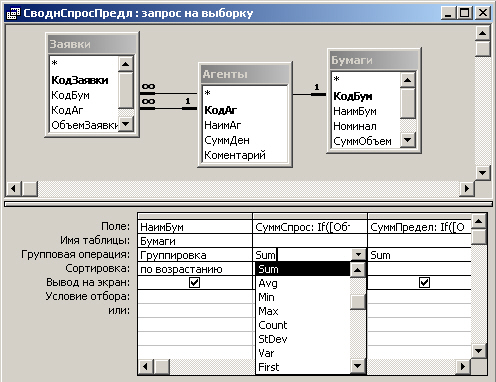 Две распространенные причины для выполнения запросов на выборку:
Две распространенные причины для выполнения запросов на выборку:
Показать данные из определенных полей в таблице: вы можете выбрать эту функцию, если в вашей базе данных есть таблицы с большим количеством информации, чем вам нужно для выполнения задачи. Например, вы можете использовать запрос выбора, если хотите просмотреть только информацию о ценах и количестве из базы данных, полной дополнительных данных о продуктах.
Анализируйте данные сразу из нескольких таблиц. Запросы Select также позволяют извлекать данные из нескольких таблиц. Например, если вы хотите скомпилировать информацию о почтовом индексе из одной таблицы с именем «Клиенты» и другой таблицы с именем «Адреса», вы можете создать запрос, возвращающий информацию о клиентах в пределах определенных почтовых индексов.
Чтобы выполнить запрос на выборку, выберите таблицы или другие запросы, которые вы используете в качестве исходных данных. Затем укажите поля, которые вы хотите включить вместе с любыми дополнительными критериями. Затем вы можете запустить запрос, чтобы просмотреть результаты в виде таблицы. Сохранение ваших запросов может позволить вам повторно использовать их, если вам нужно создать отчеты, формы или источники данных для будущих запросов.
Затем вы можете запустить запрос, чтобы просмотреть результаты в виде таблицы. Сохранение ваших запросов может позволить вам повторно использовать их, если вам нужно создать отчеты, формы или источники данных для будущих запросов.
Запрос параметров
Запросы с параметрами могут быть полезны, если вы неоднократно запускаете одни и те же или варианты одних и тех же запросов. Запросы с параметрами позволяют идентифицировать значения полей и устанавливать критерии или фильтры для поиска. Они также являются полезными типами запросов, поскольку их относительно просто выполнять. Однако ваши возможности более ограничены, и они могут оказаться не такими полезными, если вы выполняете более сложные запросы.
Вот некоторые функции, которые вы можете реализовать с помощью запросов параметров:
Определите типы данных: вы можете сделать так, чтобы ваши параметры принимали только данные определенного типа, такие как валюта, дата, время или числа. После установки параметров появляется сообщение об ошибке, если пользователи вводят неправильный тип данных.

Добавление параметров в запросы на объединение. Вы можете использовать параметры с комбинированными запросами или запросами на объединение. Это может позволить вам определить критерии для нового набора записей, извлеченных из двух или более отдельных запросов или таблиц.
Используйте подстановочные знаки: Вы также можете объединять параметры с подстановочными знаками, которые представляют собой специальные символы, используемые вместо полных имен. Это может расширить диапазон элементов, которые вы можете просматривать, и повысить гибкость запросов параметров.
Возвращаемые элементы: Запросы параметров могут помочь вам запросить возврат элементов, которые не соответствуют вашим критериям. Например, вы можете захотеть просмотреть данные только для сумм в долларах, превышающих введенную вами сумму.
Запрос кросс-таблицы
Запросы перекрестных таблиц могут помочь сделать сводные данные более доступными и удобными для чтения. Эти запросы отображают два набора значений вверху и сбоку таблицы данных, используя вычисляемые суммы, средние значения или другие функции. Запросы перекрестных таблиц могут помочь вам подготовить полезные формы и отчеты. Это связано с тем, что с помощью перекрестных запросов вы можете:
Эти запросы отображают два набора значений вверху и сбоку таблицы данных, используя вычисляемые суммы, средние значения или другие функции. Запросы перекрестных таблиц могут помочь вам подготовить полезные формы и отчеты. Это связано с тем, что с помощью перекрестных запросов вы можете:
Создание порядка сортировки заголовков строк
Используйте фиксированные значения в качестве заголовков столбцов
Ограничение заголовков строк с помощью подсказок параметров или критериев запроса
Используйте нули вместо пустых вкладок
Отображение заголовков в виде диапазонов или интервалов
Добавить запросы
Запросы на добавление могут помочь вам добавить данные из одного или нескольких источников в существующую таблицу. Это может быть полезно, если вы хотите обновить значения полей или настроить данные в установленном наборе записей. Использование запросов для копирования данных позволяет:
Выполнение нескольких операций одновременно: вместо того, чтобы вручную копировать и вставлять отдельные точки данных, вы можете использовать запрос на добавление для копирования и перемещения всех нужных данных одновременно.

Уточнение выборки. С помощью запросов на добавление вы можете использовать критерии, которые помогут уточнить выбор и вернуть только те элементы, которые соответствуют вашим спецификациям.
Перемещение данных в целевые таблицы без сопоставления полей: запросы на добавление позволяют вводить данные из исходных таблиц, даже если они имеют разные поля. Например, вы можете добавить данные из таблицы только с четырьмя из семи полей целевой таблицы и оставить несоответствующие поля пустыми.
Просмотрите выборки перед копированием: в режиме таблицы вы можете просмотреть свой выбор и внести коррективы перед копированием данных. Поскольку вы не можете отменить запрос на добавление, эта функция может помочь вам просмотреть ваши критерии и выражения и убедиться, что ваш запрос не содержит ошибок.
Сделать запрос к таблице
Запросы на создание таблицы аналогичны запросам на добавление, но они более полезны, когда вам нужно создать совершенно новую таблицу, а не добавлять ее в существующую. Заставьте табличные запросы использовать определенные выборки данных или данные из нескольких источников для формирования новой таблицы. Это может быть особенно полезно, когда вам нужно скопировать или заархивировать данные.
Заставьте табличные запросы использовать определенные выборки данных или данные из нескольких источников для формирования новой таблицы. Это может быть особенно полезно, когда вам нужно скопировать или заархивировать данные.
Если у вас есть определенные выборки данных, к которым вам нужно часто обращаться, рассмотрите возможность использования таблицы make для создания источника данных с более удобным доступом к данным, которые вам регулярно нужны. Вы можете создавать архивы данных, которые отражают существующие данные, доступные в других таблицах.
Удалить запрос
Если вы хотите быстро или регулярно удалять большой объем данных, рассмотрите возможность использования запроса на удаление. Этот тип запроса позволяет вам установить критерии для данных, которые вы хотите удалить, и может сэкономить ваше время, если вы планируете часто повторно использовать функцию. Если вам нужно, чтобы ваша система выполняла повторяющиеся удаления, рассмотрите возможность сохранения вашего запроса, чтобы вы могли использовать его позже.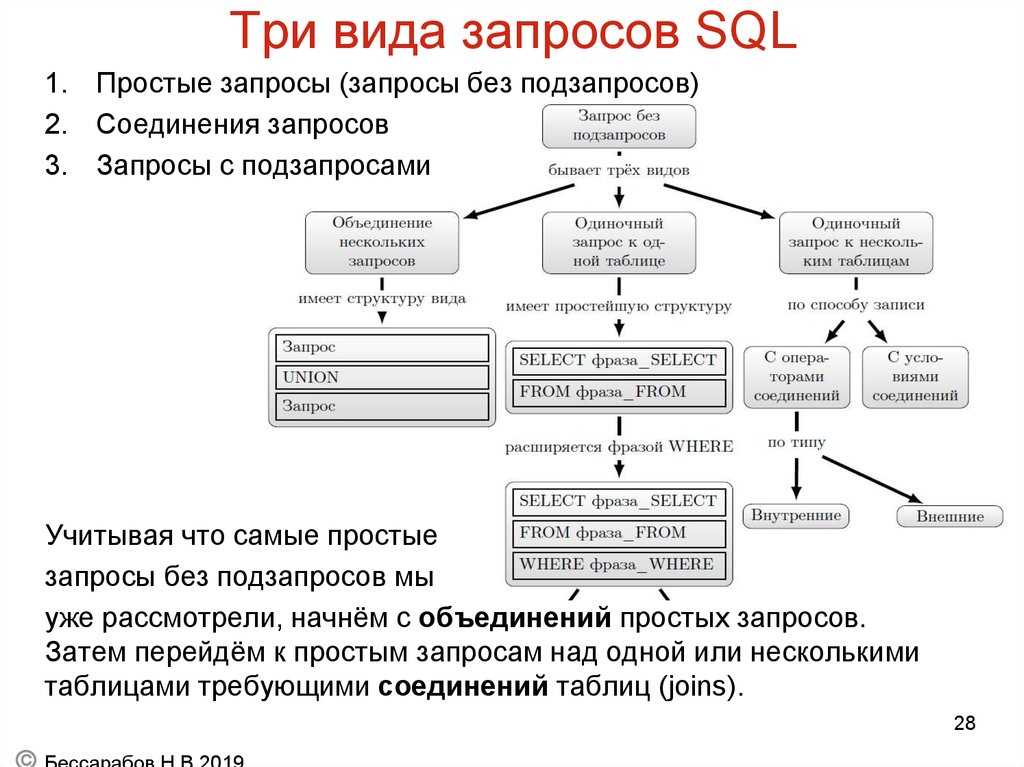
Запросы на обновление также могут помочь вам изменить или удалить информацию. Основное различие между двумя типами запросов заключается в том, что запросы на удаление могут одновременно удалять целые строки из нескольких таблиц. Напротив, запросы на обновление удаляют только отдельные значения полей из ваших таблиц.
Обновить запрос
Запросы на обновление могут помочь вам быстро и удобно изменить данные в ваших таблицах, позволяя вам вводить критерии, для которых строки в таблице вы хотите обновить. Запросы на обновление позволяют просматривать измененные данные перед отправкой запроса. Несмотря на то, что существуют некоторые ограничения на типы полей, которые вы можете обновлять, например, вычисляемые поля, поля автонумерации и поля первичного ключа, запросы на обновление могут сэкономить ваше время и силы при корректировке данных в ваших таблицах. Вот несколько дополнительных вариантов использования запросов на обновление:
Обновление многих записей одновременно
Одновременное изменение записей нескольких таблиц
Используйте критерии, не относящиеся к заменяемому значению.

Обратите внимание: ни один из брендов, упомянутых в этой статье, не связан с компанией Indeed.
|
5.6. Запросы к базе данных Запрос на выборку содержит условия отбора данных и возвращает выборку, соответствующую указанным условиям, без изменения возвращаемых данных. В Microsoft Access существует также понятие фильтра, который в свою очередь является набором условий, позволяющих отбирать подмножество записей или сортировать их. Сходство между запросами на выборку и фильтрами заключается в том, что и в тех и в других производится извлечение подмножества записей из базовой таблицы или запроса. Однако между ними существуют различия, которые нужно понимать, чтобы правильно сделать выбор, в каком случае использовать запрос, а в каком — фильтр. Основные отличия запросов и фильтров заключаются в следующем.
Запросы могут использоваться только с закрытой таблицей или запросом. Фильтры обычно применяются при работе в режиме Формы или в режиме Таблицы для просмотра или изменения подмножества записей. Запрос можно использовать:
Создание простого запроса с помощью Мастера запросов. Наиболее просто создается запрос при помощи Мастера запросов. Чтобы создать простой запрос с помощью Мастера запросов, необходимо:
Рис. 5.26. Окно создания нового запроса.
3.В появившемся окне Создание простых запросов (Simple Query Wizard) (рис.5.27) в поле со списком Таблицы и запросы (Tables/Queries) выбрать таблицу или запрос, которые будут служить источником данных для создаваемого запроса. 4. Рис. 5.27. Первое диалоговое окно «Мастера простых запросов».
По окончании работы Мастера простых запросов в зависимости от выбора способа дальнейшей работы с запросом откроется или окно запроса в режиме просмотра (рис.5.29), или окно Конструктора запросов, в котором можно модифицировать запрос. В качестве примера построения простого запроса с помощью Мастера простых запросов рассматривается создание запроса, содержащего имена, фамилии, адреса и телефоны сотрудников фирмы «Борей» (Northwind) (в качестве исходных данных взяты таблицы демонстрационной базы данных «Борей»). Рис. 5.28. Окно «Мастера простых запросов» на втором шаге. Этот запрос строится на основе таблицы «Сотрудники» (Employees). На первом шаге Мастера простых запросов была выбрана исходная таблица «Сотрудники» (Employees) в поле со списком Таблицы и запросы (Tables/Queries) и в список Выбранные поля (Selected Fields) были перенесены следующие поля: «Имя» (First Name), «Фамилия» (Last Name), «Адрес» (Address), «Домашний телефон» (Home Phone). Создание и изменение запроса с помощью Конструктора запросов. Для изменения уже существующих запросов и для создания новых запросов используется Конструктор запросов. Для того чтобы открыть запрос в режиме Конструктора, выделите в списке один из существующих запросов, например только что созданный запрос «Сотрудники Запрос», и нажмите кнопку Конструктор (Design) на панели инструментов окна База данных (Database). Появляется окно Конструктора запросов (рис.5.29). В верхней части окна отображается таблица (или несколько таблиц, если запрос многотабличный) в том виде, в каком таблицы отображаются в окне Схема данных (Relationship). Таблицы — источники данных для запроса, мы будем называть базовыми таблицами запроса. Рис. 5.29. Окно запроса в режиме просмотра. Запросы с параметрами. Запрос в Access является объектом, который сохраняется в файле базы данных и может многократно повторяться. Все запросы, которые мы демонстрировали до сих пор, содержали конкретные значения дат, названий, имен и т.д. Если требуется повторить такой запрос с другими значениями в условиях отбора, его нужно открыть в режиме Конструктора, изменить условие и выполнить. Чтобы не делать многократно этих операций, можно создать запрос с параметрами. При выполнении такого запроса выдается диалоговое окно Введите значение параметра (Enter Parameter Value), в котором пользователь может ввести конкретное значение и затем получить нужный результат. Покажем, как создавать запросы с параметрами на примере запроса «Отсортированный список товаров», который мы создавали ранее.
Рис. 5.30. Диалоговое окно «Параметры запроса».
Рис. 5.31. Диалоговое окно «Введите значение параметра». В одном запросе можно ввести несколько параметров. При выполнении такого запроса для каждого из параметров будут поочередно выводиться диалоговые окна Введите значение параметра в том порядке, в котором параметры перечислены в бланке запроса. Рис. 5.32. Результат выполнения запроса с параметром. При использовании запроса с параметрами делайте понятными их имена, т.к. именно они будут выводиться в диалоговом окне для пользователя. Выполнение запроса. Чтобы посмотреть результаты запроса, достаточно открыть его в режиме Таблицы. Для этого необходимо:
После этого на экране появляется таблица, которая содержит только те записи, которые удовлетворяют критериям отбора, указанным в запросе, и те поля, которые указаны в бланке запроса. Внешне отображение результатов запроса не отличается от отображения таблицы. Все режимы работы с таблицей, применимы и к результирующей таблице запроса. С ней можно работать так же, как и с обычной таблицей, в частности не только просматривать, но и изменять данные. Изменения сохраняются в записях базовой таблицы, на основе которой построен запрос. Если запрос создан на основе двух и более связанных таблиц, то не всегда столбцы в запросе можно редактировать. (Подробнее об этом см. следующий раздел.). Для выполнения запроса из режима Конструктора достаточно просто переключиться в Режим таблицы (Datasheet View) с помощью кнопки Вид (View) на панели инструментов, как мы это уже не раз делали, или с помощью команды Режим таблицы (Datasheet View) из меню Вид (View). В Access 2003 запрос можно открыть не только в режиме Таблицы. Вы можете выполнить обработку результатов запроса и получить на их основе сводную таблицу или диаграмму, аналогичные тем, которые можно создать на базе таблицы Excel. |
Что такое запрос к базе данных? — Глоссарий ИТ
- Определение запроса к базе данных
Определение запроса к базе данных
На повседневном языке запрос — это просто запрос информации. Точно так же смысл запроса в управлении базой данных — это запрос данных. Если вам нужно получить доступ, манипулировать, удалить или получить данные из вашей реляционной базы данных, вам понадобится запрос к базе данных, написанный с использованием определенного синтаксиса.
После выполнения запроса механизм базы данных извлечет информацию из таблицы базы данных (или комбинации таблиц) и преобразует ее в удобочитаемый формат, такой как таблица, график или рисунок.
 Затем вы можете изучить данные из своей базы данных, чтобы получить представление о действиях и тенденциях.
Затем вы можете изучить данные из своей базы данных, чтобы получить представление о действиях и тенденциях. - Что такое запрос в базе данных?
Что такое запрос в базе данных?
По сути, запросы позволяют администраторам баз данных и другим пользователям извлекать информацию из баз данных и выполнять действия с ними. Реляционные базы данных — это организованные наборы данных, и без них и содержащейся в них информации наши приложения не смогли бы работать должным образом. Таким образом, наличие безопасной и хорошо управляемой базы данных имеет решающее значение для успеха приложения.
Однако системы управления реляционными базами данных (RDBMS) могут быть огромными и содержать огромное количество данных.
 В СУБД таблицы состоят из строк и столбцов данных. Каждая из строк таблицы предназначена для определенного объекта, а связанные столбцы будут определять атрибуты объекта. Например, если у вас есть таблица данных о клиентах, каждая строка будет содержать информацию о каждом из ваших клиентов. Столбцы будут содержать свою информацию, такую как имя, адрес и день рождения. Теперь представьте, что у вас есть 30 000 клиентов, у каждого из которых есть свои идентификационные номера, имена, адреса, дни рождения и многое другое. Управление базой данных может стать чрезвычайно сложным и занимать много времени. Вот тут-то и появляются запросы к базе данных.
В СУБД таблицы состоят из строк и столбцов данных. Каждая из строк таблицы предназначена для определенного объекта, а связанные столбцы будут определять атрибуты объекта. Например, если у вас есть таблица данных о клиентах, каждая строка будет содержать информацию о каждом из ваших клиентов. Столбцы будут содержать свою информацию, такую как имя, адрес и день рождения. Теперь представьте, что у вас есть 30 000 клиентов, у каждого из которых есть свои идентификационные номера, имена, адреса, дни рождения и многое другое. Управление базой данных может стать чрезвычайно сложным и занимать много времени. Вот тут-то и появляются запросы к базе данных.Использование запросов к базе данных отфильтрует данные в одну таблицу для более простого анализа. Запросы к базе данных также могут помочь быстро агрегировать данные и читать, обновлять, создавать и удалять элементы в базе данных. Вы также можете использовать запрос к базе данных, чтобы быстро найти или обобщить конкретную информацию.
 Вы также можете использовать более сложные запросы для подсчета, выполнения вычислений и автоматизации различных задач управления данными, таких как просмотр текущих данных.
Вы также можете использовать более сложные запросы для подсчета, выполнения вычислений и автоматизации различных задач управления данными, таких как просмотр текущих данных.Если вы хотите повторно использовать запрос с другими значениями или с другой целью, вам необходимо параметризовать его. Это означает использование заполнителей для параметров вместо постоянных значений. Затем при выполнении запроса заполнители будут заменены. Использование параметров запроса может уменьшить количество запросов, которые вам придется писать. Тем не менее, не все запросы могут быть полностью параметризованы.
Также важно отметить, что запросы часто необходимо настраивать или оптимизировать для повышения общей производительности базы данных. Это связано с тем, что ваша база данных ограничена возможностями обработки аппаратного обеспечения. Неэффективные, медленные запросы или запросы с ошибками могут истощать ресурсы. Они также могут привести к снижению производительности, созданию узких мест или вызвать потерю обслуживания.
 Чтобы повысить производительность и сократить время выполнения запросов, вам необходимо оптимизировать запросы или сократить количество вычислений, необходимых для получения информации.
Чтобы повысить производительность и сократить время выполнения запросов, вам необходимо оптимизировать запросы или сократить количество вычислений, необходимых для получения информации.С другой стороны, оптимизация каждого запроса может быть пустой тратой времени и энергии, поэтому вы должны быть избирательны при принятии решения о том, какие из них следует настраивать. Чтобы определить, нуждается ли запрос в оптимизации, посмотрите на его план выполнения, продолжительность, время ЦП, а также логические и физические операции чтения. Вы также можете сравнить их с историческими данными или установленными базовыми уровнями.
Общие способы оптимизации времени выполнения запросов к базе данных включают удаление повторяющихся данных, ограничение набора данных с помощью подзапросов, упрощение соединений, предотвращение выполнения запросов в цикле и настройку синтаксиса. Например, вы можете использовать «SELECT
FROM» вместо «SELECT * FROM», чтобы быстрее получить конкретную информацию с помощью операторов SQL. 
- Какой самый распространенный язык запросов к базе данных?
Какой самый распространенный язык запросов к базе данных?
Администраторы баз данных полагаются на различные языки запросов к базам данных, чтобы оптимизировать свои системы и обеспечить доступность и безопасность информации, хранящейся в базах данных; однако язык структурированных запросов (SQL) является наиболее популярным языком запросов к базам данных.
SQL — это стандартный язык баз данных для основных СУБД, таких как MySQL, Oracle, Microsoft Access, SQL Server, IBM Db2 и Postgres. Он был разработан IBM в 1970-х годах вместе с системой Query By Example (QBE), которая позволяла пользователям вводить информацию в графический пользовательский интерфейс и создавать запросы для поиска или фильтрации в реляционных или объектно-ориентированных базах данных на основе этой информации.

Масштабируемость, надежность и совместимость с системой QBE — легко понять, почему SQL остается популярным. С помощью кратких фрагментов кода вы можете создавать, хранить, извлекать, читать и манипулировать данными в своей базе данных. Однако важно отметить, что некоторые базы данных NoSQL не требуют SQL, например Redis, Cassandra, MongoDB и Risk.
- Как выполнить SQL-запрос к базе данных
Как выполнить SQL-запрос к базе данных
Если вы не знакомы с запросами к базе данных, выполнение SQL-запроса к вашей базе данных может показаться сложной задачей. Однако это не так сложно, как вы думаете. Кроме того, как только вы научитесь писать и выполнять SQL-запросы, ваши задачи станут намного проще.

Чтобы выполнить SQL-запрос к базе данных, вам потребуется:
- Механизм базы данных: Механизмы баз данных служат хранилищами данных. Доступно бесчисленное множество механизмов баз данных, включая Oracle, MySQL, SQL Server, Db2 и PostgreSQL. Небольшие организации часто выбирают MySQL, PostgreSQL или другие бесплатные механизмы баз данных, в то время как более крупные компании обычно используют более крупные и надежные. После того, как вы выберете механизм базы данных, установка будет относительно простой.
- Клиент SQL: Вам также понадобится клиент SQL для связи с выбранным механизмом базы данных. Некоторые ядра баз данных автоматически устанавливают клиенты SQL, но для других может потребоваться загрузка, установка и настройка клиента SQL после установки ядра базы данных.
- SQL-запрос: Наконец, вам нужно создать и запустить SQL-запрос. SQL-запросы различаются по сложности, что позволяет вам делать все, от получения всех результатов в определенной таблице до фильтрации определенных результатов и добавления новых данных.

Чтобы выполнить запрос, вам необходимо изучить правильный синтаксис. Например, вы можете написать запрос на удаление, если вам нужно удалить клиента из вашей базы данных. Вы можете написать DELETE FROM Customers WHERE CustomerName=’John Smith’ и выполнить свой запрос. Однако прежде чем совпадающие записи будут удалены из таблицы, произойдет несколько вещей.
Сначала ядро базы данных просмотрит оператор SQL, чтобы проверить корректность вашего синтаксиса. Если есть опечатка или другая ошибка, синтаксический анализатор ядра базы данных сообщит вам об этом, и вам нужно будет изменить свой запрос.
Затем синтаксический анализатор проверит словарь данных, чтобы определить, существуют ли запрошенные вами таблицы, функции и представления. Это также гарантирует, что у вас есть разрешение на доступ к ним и посмотреть, выполняли ли вы недавно этот конкретный запрос. Если это так, он проверит ваш кеш планов выполнения (также называемых планами объяснения некоторыми движками).
 Эти планы содержат карту и порядок операций, необходимых для сбора запрошенных вами данных.
Эти планы содержат карту и порядок операций, необходимых для сбора запрошенных вами данных.Если механизм базы данных найдет существующий план, он выполнит его. Если нет, он сгенерирует несколько планов выполнения, используя статистику и метаданные о данных вашей таблицы, выберет план, требующий наименьшего использования ЦП, а затем соберет запрошенные данные.
Что такое запрос к базе данных?
Запрос к базе данных включает в себя запрос на доступ к данным из базы данных для их извлечения или управления ими. Оператор SELECT является наиболее часто используемым оператором SQL для запроса данных в базе данных. SELECT имеет большое количество необязательных предложений, каждое из которых имеет собственный набор параметров и форматов.
Запрос к базе данных включает в себя запрос на доступ к данным из базы данных для их извлечения или управления ими. 9Оператор 0075 SELECT является наиболее часто используемым оператором SQL для запроса данных в базе данных.
SELECT содержит большое количество необязательных предложений, каждое из которых имеет собственный набор параметров и форматов. Наиболее общий формат оператора SELECT в SQL выглядит следующим образом:
ВЫБРАТЬ [DISTINCT] select_heading ИЗ исходных_таблиц ГДЕ filter_expression СГРУППИРОВАТЬ ПО grouping_expressions ИМЕЕТ filter_expression ЗАКАЗАТЬ ПО ordering_expressions ОГРАНИЧИТЬ количество СЧЕТЧИК СМЕЩЕНИЯ
Каждая команда SELECT имеет заголовок SELECT , определяющий возвращаемое значение. Каждое дополнительное предложение ( FROM , WHERE и т. д.) технически необязательно, хотя на самом деле маловероятно, что вы попытаетесь выбрать информацию без указания таблицы с помощью предложения FROM .
Концептуально результат выполнения инструкции SELECT вычисляется путем создания «рабочей таблицы» и последующей передачи этой таблицы по конвейеру. Каждый шаг берет рабочую таблицу в качестве входных данных, выполняет определенную операцию или манипуляцию и передает измененную таблицу на следующий шаг.
Каждый шаг берет рабочую таблицу в качестве входных данных, выполняет определенную операцию или манипуляцию и передает измененную таблицу на следующий шаг.
Каким бы большим или сложным ни был оператор SELECT , все они следуют этой базовой форме. Если вы не можете понять, как работает запрос, разбейте его на части и посмотрите на каждое отдельное предложение, чтобы увидеть, как выглядит рабочая таблица в этот момент, и как предложение будет изменять и манипулировать таблицей, прежде чем перейти к следующему предложению.
Демонстрация запросов к базе данных
В этом упражнении мы будем использовать базу данных Chinook. Это образец базы данных, который часто используется для обучения или тестирования и доступен для ряда баз данных SQL и инструментов баз данных.
База данных Chinook представляет собой цифровой медиа-магазин, который включает в себя таблицы для исполнителей, альбомов, медиатреков, счетов и клиентов.
Чтобы найти некоторую справочную информацию и контекст для базы данных Chinook, перейдите на эту веб-страницу: База данных Chinook [1]
На приведенной ниже диаграмме показаны таблицы Chinook и их атрибуты.
Нажмите, чтобы увеличить
Мы будем использовать базу данных Chinook для наших примеров и действий. Вы можете скачать копию базы данных в формате SQLite3 по ссылке ниже. Копия схемы в формате PDF прикреплена в конце страницы.
Вы можете отслеживать и выполнять команды в SQLite, используя эту базу данных, пока мы работаем с пунктами оператора SELECT .
- Загрузка: Chinook_Sqlite.sqlite (база данных SQLite)
Заголовок SELECT и пункт FROM
Начнем с извлечения некоторой информации из таблицы.
Для этого нам понадобится Заголовок SELECT с предложением FROM . Заголовок
Заголовок SELECT указывает возвращаемую информацию, а предложение FROM указывает таблицы для поиска.
Если мы хотим найти имена всех наших клиентов, мы можем найти соответствующие имена таблиц и имена атрибутов в нашей схеме — в данном случае это атрибут FirstName таблицы Customer . В заголовке SELECT мы можем указать, что хотим вернуть FirstName , а в предложении FROM указываем, что хотим получить эти данные из таблицы Customer .
Это записывается как:
ВЫБЕРИТЕ Имя ОТ Заказчика;
Чтобы получить как имена, так и фамилии клиентов, мы можем указать несколько столбцов в заголовке SELECT . Каждый столбец отделяется запятой.
Например:
ВЫБЕРИТЕ Имя, Фамилия ОТ Заказчика;
Но что, если вы хотите просмотреть всю таблицу? Мы могли бы ввести название каждого столбца, но это отнимает много времени и легко наделать ошибок. К счастью, есть ярлык — вы можете использовать подстановочный знак. Звездочка (*) означает, что каждый пользовательский столбец возвращается из исходной таблицы.
К счастью, есть ярлык — вы можете использовать подстановочный знак. Звездочка (*) означает, что каждый пользовательский столбец возвращается из исходной таблицы.
Например, такой синтаксис:
ВЫБЕРИТЕ * ОТ Заказчика;
Вернет:
CustomerId Имя Фамилия Адрес компании Город Штат Страна Почтовый индекс Телефон Факс Электронная почта SupportRepId ---------- ---------- ---------- -------------------- ---------------------------- ---------------------- --------- ------------------ ---------- ---------- -- ---------------------- ------------------ ------------------ ------ -------------- ------------ 1 Luís Gonçalves Embraer - Empresa Brasileira de Aeronáutica S.A. Av. Brigadeiro Faria Lima, 2170 São José dos Campos SP Brazil 12227-000 +55 (12) 3923-5555 +55 (12) 3923-5566 [email protected] 3 2 Leonie Köhler Theodor-Heuss-Straße 34 Stuttgart Germany 70174 +49 0711 2842222 [email protected] 5 ... 59 Puja Srivastava 3, Raj Bhavan Road Бангалор Индия 560001 +91 080 22289999 puja_srivastava@yaho 3
(Обратите внимание, что мы усекли выходные данные, поскольку имеется 59 записей.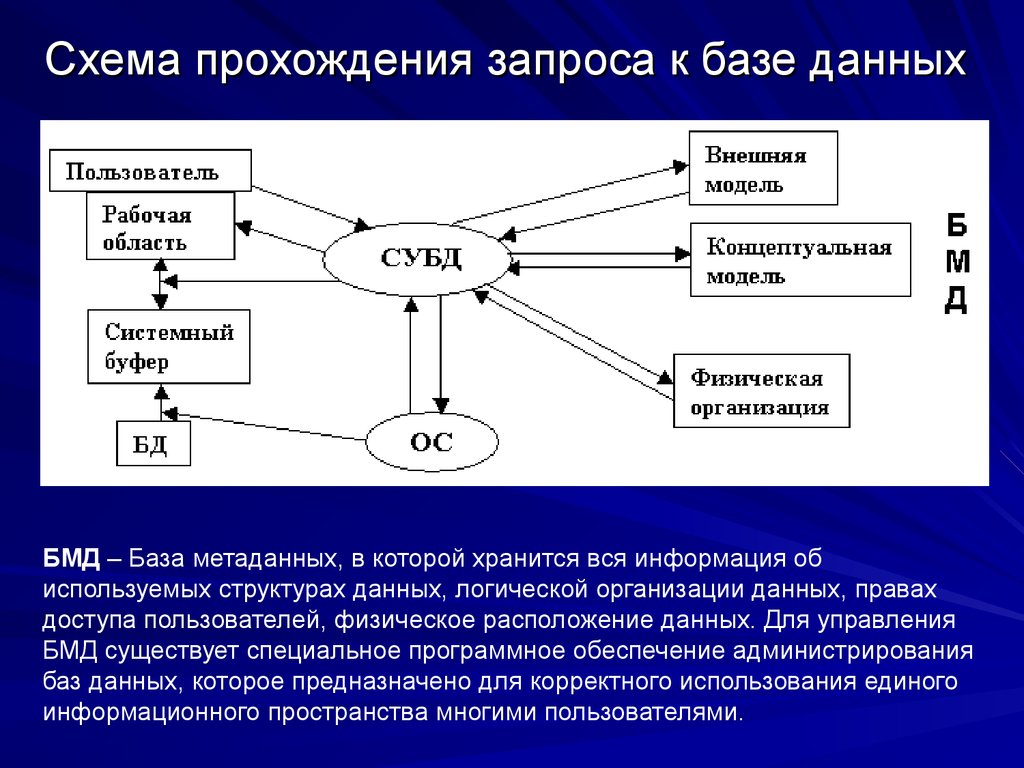 )
)
Выбор РАЗЛИЧНЫХ записей
Если вы хотите запросить разные (уникальные) значения из определенного столбца или столбцов, вы можете использовать Оператор SELECT DISTINCT .
Чтобы узнать, из каких стран наши клиенты, мы могли бы использовать:
ВЫБЕРИТЕ РАЗЛИЧНУЮ страну ОТ Заказчика;
Это вернет:
Страна -------------------- Бразилия Германия Канада Норвегия Чешская Республика Австрия Бельгия Дания США Португалия Франция Финляндия Венгрия Ирландия Италия Нидерланды Польша Испания Швеция Великобритания Австралия Аргентина Чили Индия
Вы можете видеть, что каждая страна отображается только один раз при использовании предложения DISTINCT .
ОГРАНИЧЕНИЕ РЕЗУЛЬТАТОВ
Последними пунктами на этом этапе являются LIMIT и OFFSET .
В настоящее время в нашей таблице Customer всего несколько записей, но что, если бы их было 500, или 5000, или 5 000 000? Выполнение запросов к большим объемам данных может помочь вам раскрыть ценную информацию, но может потребовать значительных вычислительных ресурсов, а в некоторых случаях запросы могут выполняться очень медленно!
Предложения LIMIT и OFFSET
Когда вы исследуете базу данных или готовите и тестируете свои запросы, рекомендуется ограничить количество строк, возвращаемых в ваших запросах.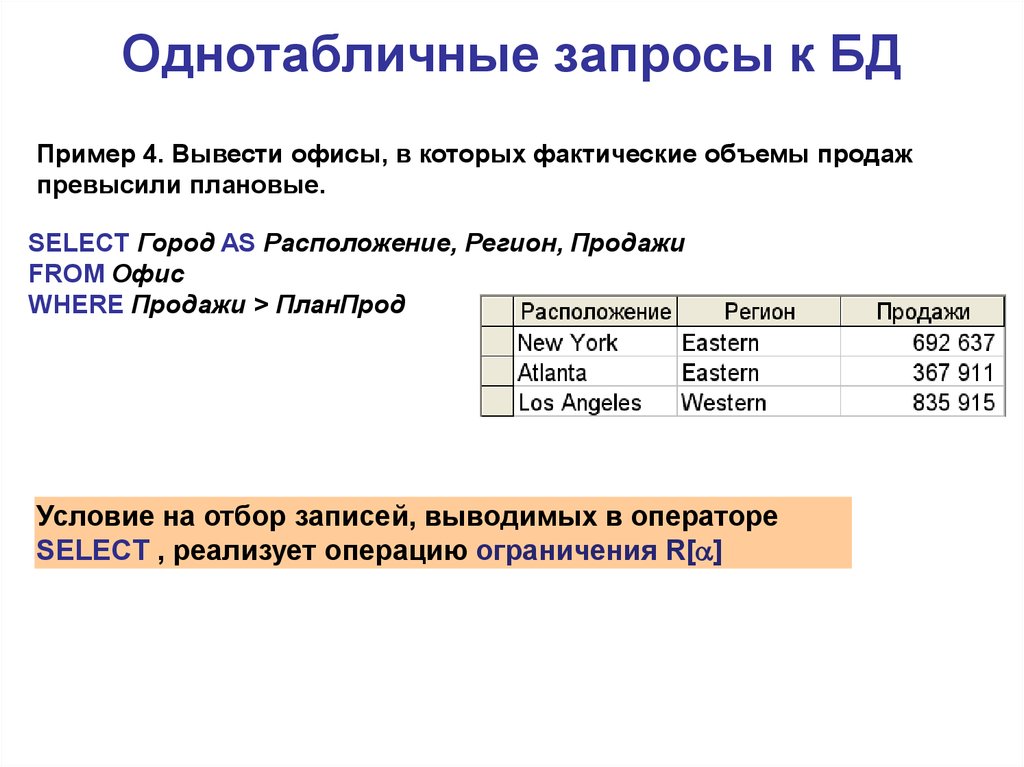 Это ускорит ваше тестирование и уменьшит работу, выполняемую компьютером. Для этого можно использовать предложения
Это ускорит ваше тестирование и уменьшит работу, выполняемую компьютером. Для этого можно использовать предложения LIMIT и OFFSET для извлечения подмножества строк из итоговой таблицы результатов.
LIMIT определяет максимальное количество возвращаемых строк, а OFFSET определяет количество строк, которые необходимо пропустить перед возвратом первой строки.
Приведенные ниже запросы показывают LIMIT и OFFSET в действии. Первый пример возвращает первые 2 строки, а второй возвращает три строки, начиная с 10-й строки:
ВЫБЕРИТЕ * ОТ Заказчика ПРЕДЕЛ 2; ВЫБИРАТЬ * ОТ Заказчика ПРЕДЕЛ 3 СМЕЩЕНИЕ 10;
Попробуйте
Если вы еще этого не сделали, загрузите и откройте базу данных Chinook в SQLite.
Запустите несколько запросов на этом шаге, чтобы убедиться, что вы правильно настроили его и что ваши выходные данные соответствуют примерам.


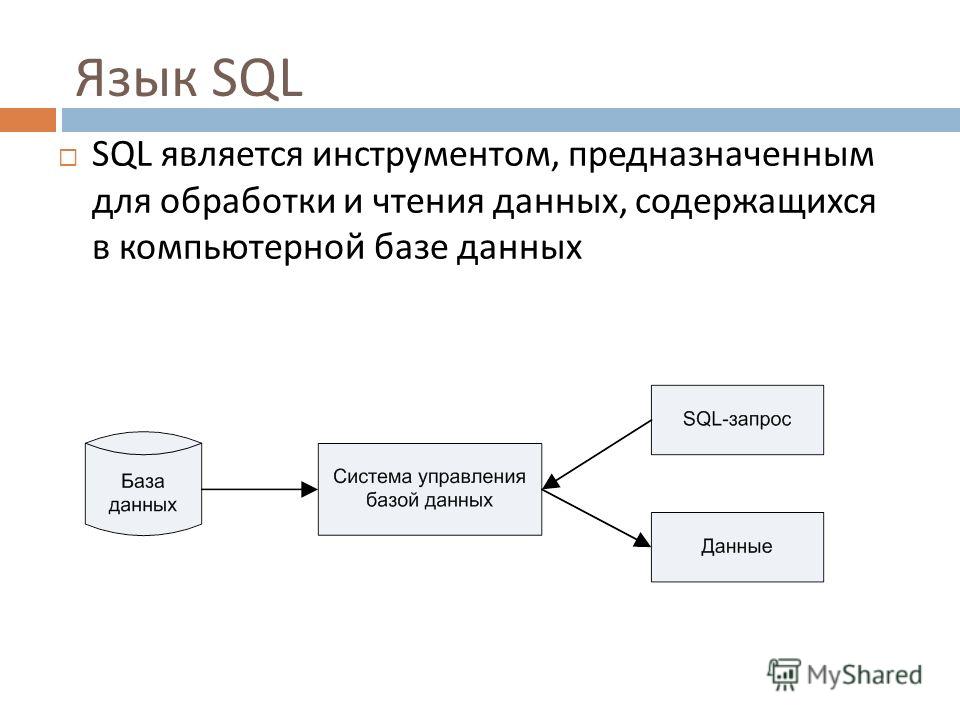
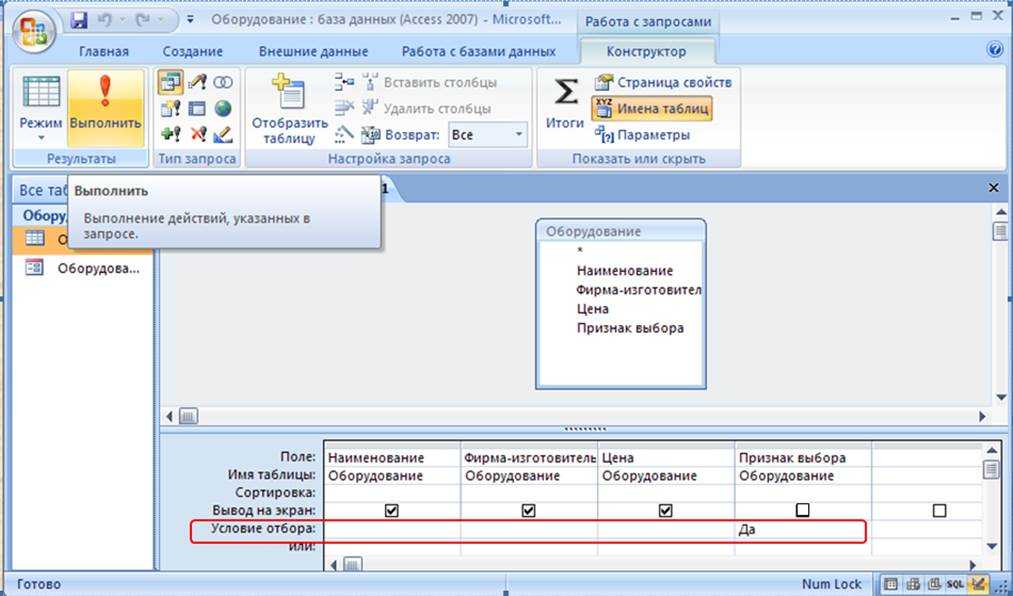
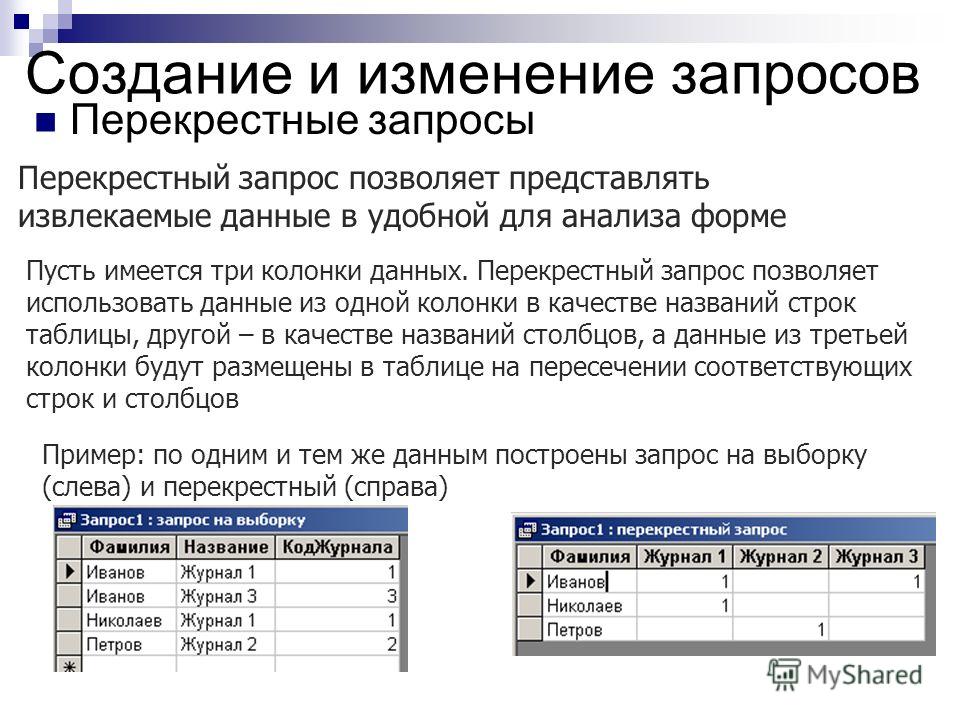

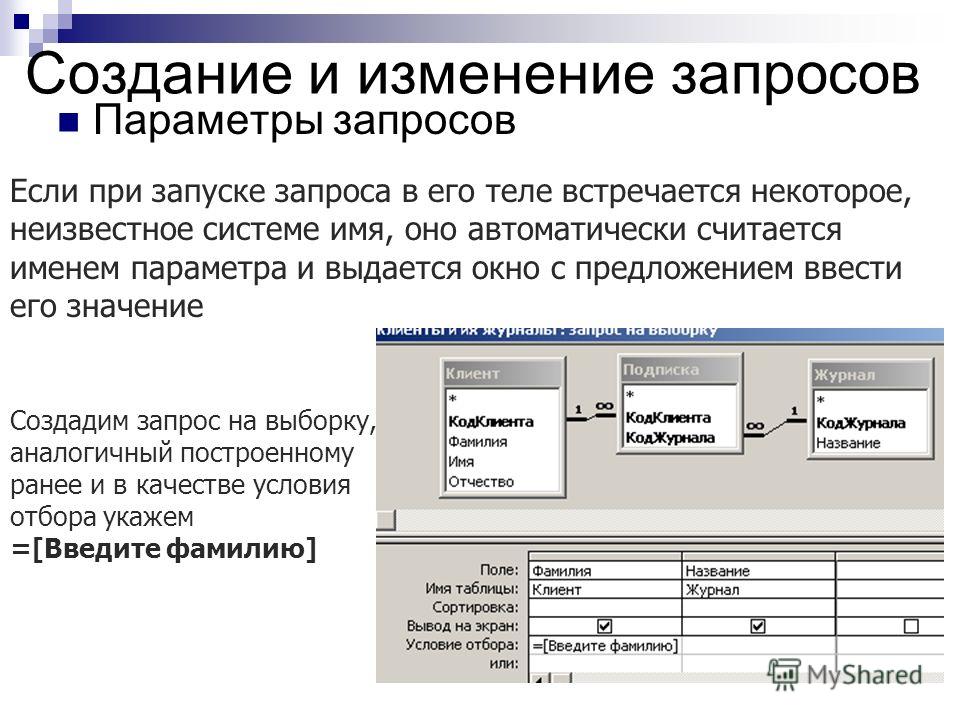



 Теперь мы с помощью этого запроса попробуем отобрать товары, поставляемые определенным поставщиком. Для этого:
Теперь мы с помощью этого запроса попробуем отобрать товары, поставляемые определенным поставщиком. Для этого: 

 Если в запросе указан порядок сортировки записей, они выводятся на экран в соответствующем порядке.
Если в запросе указан порядок сортировки записей, они выводятся на экран в соответствующем порядке. 
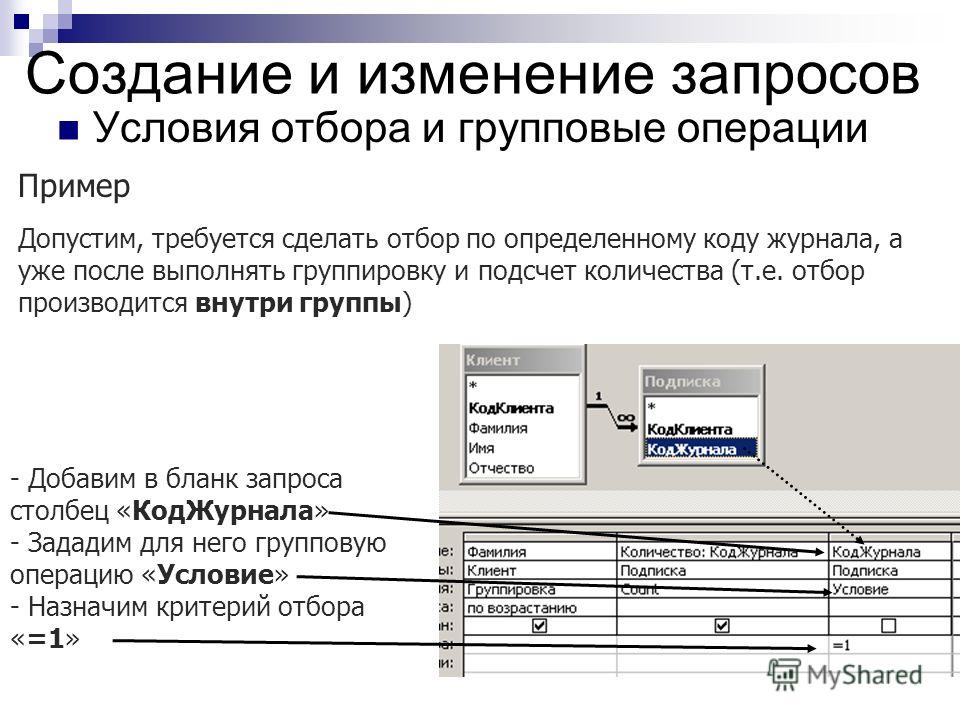 Затем вы можете изучить данные из своей базы данных, чтобы получить представление о действиях и тенденциях.
Затем вы можете изучить данные из своей базы данных, чтобы получить представление о действиях и тенденциях.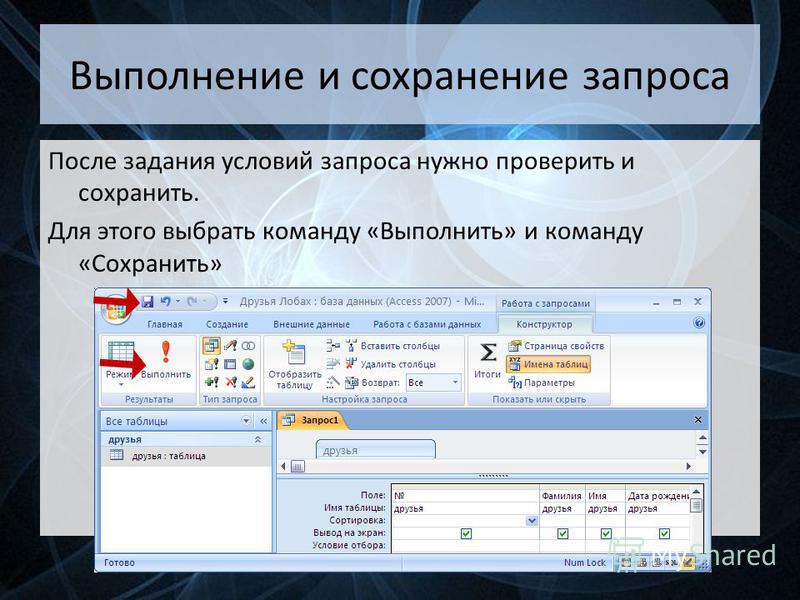 В СУБД таблицы состоят из строк и столбцов данных. Каждая из строк таблицы предназначена для определенного объекта, а связанные столбцы будут определять атрибуты объекта. Например, если у вас есть таблица данных о клиентах, каждая строка будет содержать информацию о каждом из ваших клиентов. Столбцы будут содержать свою информацию, такую как имя, адрес и день рождения. Теперь представьте, что у вас есть 30 000 клиентов, у каждого из которых есть свои идентификационные номера, имена, адреса, дни рождения и многое другое. Управление базой данных может стать чрезвычайно сложным и занимать много времени. Вот тут-то и появляются запросы к базе данных.
В СУБД таблицы состоят из строк и столбцов данных. Каждая из строк таблицы предназначена для определенного объекта, а связанные столбцы будут определять атрибуты объекта. Например, если у вас есть таблица данных о клиентах, каждая строка будет содержать информацию о каждом из ваших клиентов. Столбцы будут содержать свою информацию, такую как имя, адрес и день рождения. Теперь представьте, что у вас есть 30 000 клиентов, у каждого из которых есть свои идентификационные номера, имена, адреса, дни рождения и многое другое. Управление базой данных может стать чрезвычайно сложным и занимать много времени. Вот тут-то и появляются запросы к базе данных. Вы также можете использовать более сложные запросы для подсчета, выполнения вычислений и автоматизации различных задач управления данными, таких как просмотр текущих данных.
Вы также можете использовать более сложные запросы для подсчета, выполнения вычислений и автоматизации различных задач управления данными, таких как просмотр текущих данных. Чтобы повысить производительность и сократить время выполнения запросов, вам необходимо оптимизировать запросы или сократить количество вычислений, необходимых для получения информации.
Чтобы повысить производительность и сократить время выполнения запросов, вам необходимо оптимизировать запросы или сократить количество вычислений, необходимых для получения информации.
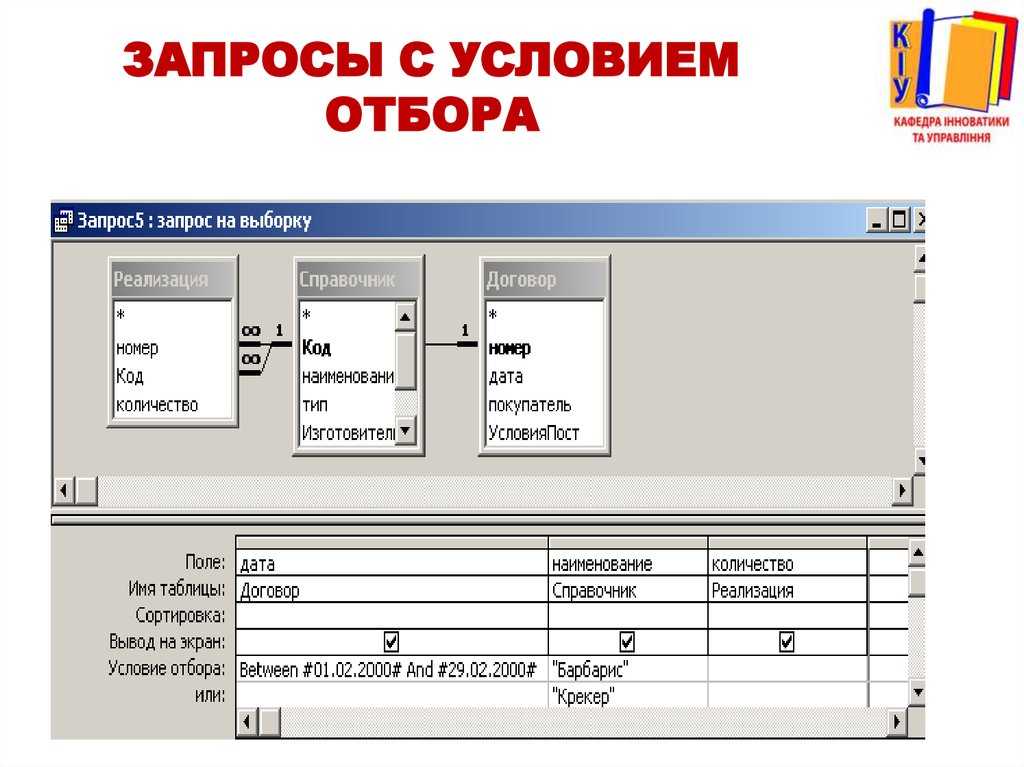
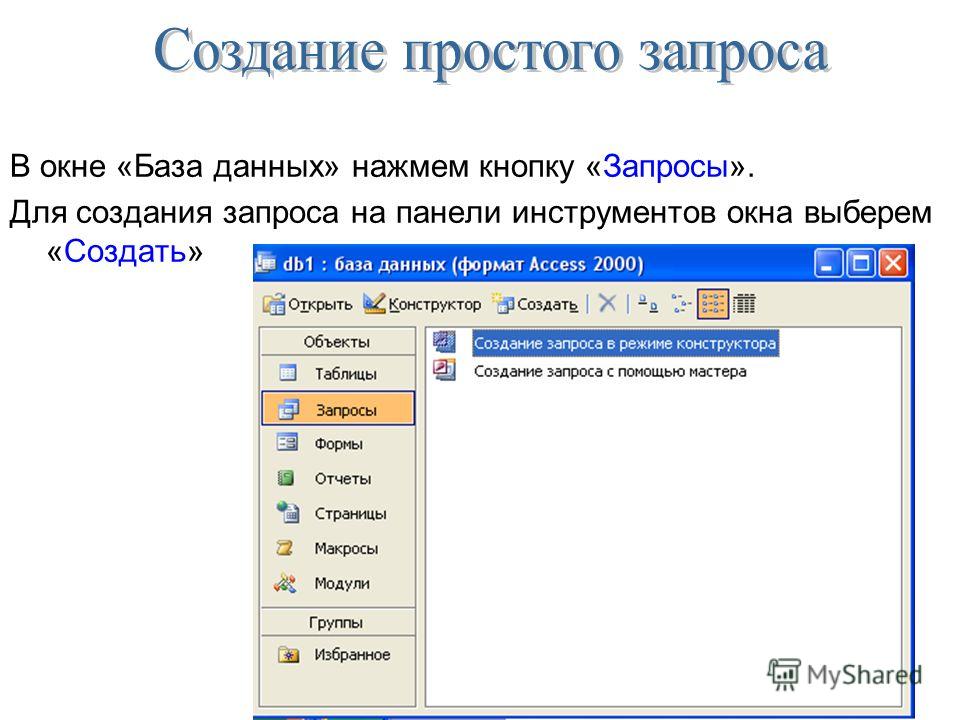

 Эти планы содержат карту и порядок операций, необходимых для сбора запрошенных вами данных.
Эти планы содержат карту и порядок операций, необходимых для сбора запрошенных вами данных.